Cara Menggunakan Tata Letak Otomatis Di Figma

Tata Letak Otomatis adalah alat penting untuk setiap desainer dan pengguna Figma. Fitur ini memungkinkan Anda melakukan perubahan seperti mengubah ukuran atau memposisikan ulang bingkai dan
Masalah hard drive cukup umum di laptop lama dan terkadang di laptop baru juga. Sementara tanda-tanda hard drive rusak cukup mudah untuk ditafsirkan (ini termasuk korupsi data, waktu boot/start-up yang sangat lama, kecepatan baca-tulis yang lambat, dll.), kita perlu memastikan bahwa itu memang hard drive. yang menyebabkan masalah tersebut sebelum berlari ke toko perangkat keras dan membeli drive pengganti baru.
Cara mudah untuk mengonfirmasi kerusakan hard drive adalah menjalankan tes diagnostik Analisis Sistem Pra-boot (PSA) yang disediakan oleh sebagian besar produsen. Tes ePSA atau Enhanced Pre-boot System Analysis yang tersedia di komputer Dell memeriksa semua perangkat keras yang terhubung ke sistem dan mencakup sub-tes untuk memori, hard drive, kipas, dan perangkat input lainnya, dll. Untuk menjalankan tes ePSA pada sistem Dell Anda , restart komputer/laptop Anda dan terus tekan tombol F12 sampai Anda masuk ke menu One-time boot. Terakhir, sorot Diagnostik dan tekan enter.
Pengguna yang melakukan tes ePSA sering mengalami satu atau dua kesalahan yang menunjukkan kegagalan/kerusakan disk. Yang paling umum adalah ' Error Code 0142 ' atau ' MSG: Error Code 2000-0142 '.
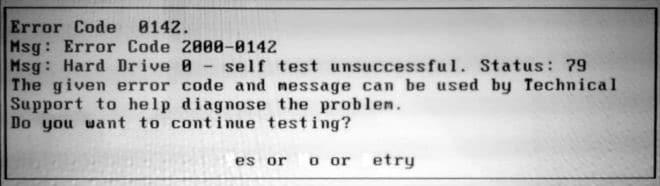
Jika Anda adalah salah satu pengguna Dell yang tidak beruntung yang mengalami kesalahan diagnostik 2000-0142 , maka Anda telah datang ke tempat yang tepat. Pada artikel ini, kami akan menjelaskan kemungkinan alasan kesalahan tersebut dan memberi Anda beberapa metode untuk memperbaiki kesalahan Diagnostik Dell 2000-0142.
Apa yang menyebabkan Kesalahan Diagnostik Dell 2000-0142?
Kode galat diagnostik ePSA 2000-0142 menyiratkan bahwa swa-uji hard disk drive (HDD) tidak berhasil. Dalam istilah awam, kode kesalahan 2000-0142 berarti bahwa tes gagal membaca informasi dari hard disk drive komputer Anda. Karena ada masalah saat membaca dari HDD, komputer Anda mungkin tidak dapat memulai atau setidaknya akan mengalami masalah saat booting. Tiga alasan paling umum untuk kesalahan diagnostik 2000-0142 adalah:
Isi
Bagaimana cara memperbaiki Kesalahan Diagnostik 2000-0142?
9 dari 10 kali, munculnya kesalahan diagnostik 2000-0142 menunjukkan bahwa hard drive Anda hampir habis. Jadi, penting bagi pengguna untuk membuat cadangan data mereka untuk menghindari kehilangan semua itu setiap kali hari yang ditakuti tiba. Di bawah ini adalah beberapa metode yang dapat Anda gunakan untuk menyelamatkan data Anda dari hard drive terminal (memperbaiki MBR dan menginstal ulang OS Windows) dan terakhir, langkah apa yang harus Anda ambil jika hard drive sudah berhenti bekerja (mengganti HDD).
Metode 1: Periksa kabel SATA
Sebelum melanjutkan ke metode yang lebih maju, pertama-tama kami akan memastikan bahwa masalahnya bukan karena kabel IDE atau SATA . Buka komputer Anda dan cabut kabel yang menghubungkan hard drive ke motherboard. Hembuskan sedikit angin ke ujung kabel penghubung untuk menghilangkan kotoran yang mungkin menyumbat koneksi. Pasang kembali kabel dan hard drive, lakukan tes ePSA, dan periksa apakah 2000-0142 kesalahan masih berlanjut.
Anda juga harus mencoba menggunakan kabel SATA untuk menghubungkan hard drive lain atau menghubungkan hard drive yang dicurigai ke sistem lain untuk menentukan penyebab kesalahan. Jika Anda memiliki satu set kabel SATA yang tersedia, coba gunakan kabel tersebut untuk menyambungkan hard drive dan pastikan apa penyebabnya.
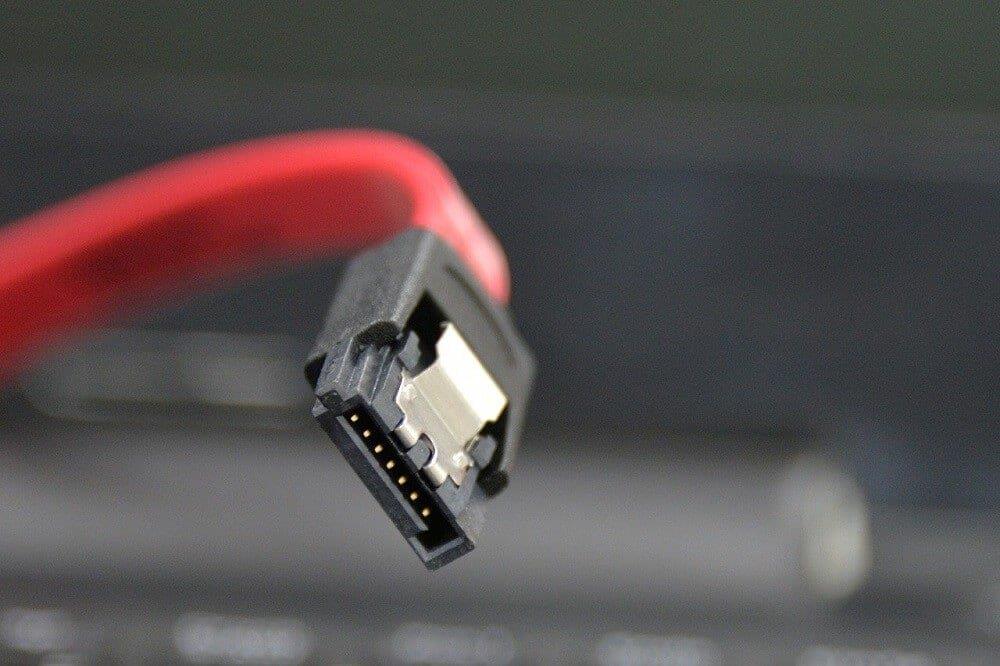
Metode 2: Lakukan 'Pemeriksaan Disk' di prompt perintah untuk memperbaiki MBR
Seperti disebutkan sebelumnya, informasi tentang lokasi sistem operasi Anda disimpan di Master Boot Record dan membantu komputer mengetahui dari mana memuat OS. Jika masalah disebabkan karena MBR yang rusak, metode ini akan membantu Anda memulihkan data apa pun.
Jika ini berhasil, kami menyarankan Anda untuk segera mencadangkan data Anda ke hard drive baru, karena kesalahan yang Anda alami menunjukkan kegagalan disk yang mendekat. Anda akan memerlukan disk Windows yang dapat di-boot untuk melanjutkan dengan metode ini – Cara Membuat USB Flash Drive yang Dapat Di -boot Windows 10
1. Sebelum Anda memulai komputer, masukkan diska penginstalan Windows ke dalam drive diska.
2. Setelah Anda melihat prompt, tekan tombol yang diperlukan. Atau, saat startup, tekan F8 dan pilih drive DVD dari menu boot.
3. Satu per satu, pilih bahasa yang akan diinstal, format waktu dan mata uang, dan Keyboard atau metode input, lalu klik 'Berikutnya' .

4. Jendela 'Instal Windows' akan muncul, klik 'Perbaiki komputer Anda' .

5. Pada 'System Recovery Options' , pilih sistem operasi yang ingin Anda perbaiki. Setelah disorot, klik 'Berikutnya' .
6. Pada kotak dialog berikut, pilih 'Command Prompt' sebagai alat pemulihan.

7. Setelah jendela Command Prompt terbuka, ketik 'chkdsk /f /r' dan tekan enter. Ini akan memperbaiki bad sector pada piringan hard drive dan memperbaiki data yang rusak.

Setelah proses berakhir, keluarkan disk instalasi Windows dan nyalakan komputer Anda. Periksa apakah Dell Diagnostic Error 2000-0142 masih ada atau tidak.
Metode 3: Perbaiki boot dan bangun kembali BCD
1. Buka Command prompt dan ketik perintah berikut satu per satu & tekan enter:
bootrec.exe /rebuildbcd bootrec.exe /fixmbr bootrec.exe /fixboot

2. Setelah menyelesaikan setiap perintah berhasil ketik exit.
3. Restart PC Anda untuk melihat apakah Anda boot ke windows.
4. Jika Anda mendapatkan kesalahan dalam metode di atas, coba ini:
bootsect /ntfs60 C: (ganti huruf drive dengan huruf drive boot Anda)

5. Dan coba lagi perintah di atas yang sebelumnya gagal.
Baca Juga: 7 Cara Memperbaiki Dell Touchpad Tidak Berfungsi
Metode 4: Gunakan MiniTool Partition Wizard untuk Mencadangkan Data dan Memperbaiki MBR
Mirip dengan metode sebelumnya, kami akan membuat USB atau drive disk yang dapat di-boot untuk membantu kami mengambil data dari hard drive yang rusak. Meskipun, alih-alih membuat drive Windows yang dapat di-boot, kami akan membuat drive media yang dapat di-boot untuk MiniTool Partition Wizard. Aplikasi ini adalah perangkat lunak manajemen partisi untuk hard drive dan banyak digunakan untuk berbagai aktivitas terkait hard drive.
1. Pertama-tama Anda harus menemukan komputer yang menjalankan OS yang sama dengan komputer bermasalah yang berisi hard drive yang rusak. Hubungkan drive USB kosong ke komputer yang berfungsi.
2. Sekarang, buka Pengelola Partisi Gratis Terbaik untuk Windows | MiniTool Partition Wizard Gratis , unduh dan instal perangkat lunak yang diperlukan di komputer yang berfungsi.
3. Setelah terinstal, luncurkan aplikasi dan klik fitur Bootable Media yang ada di sudut kanan atas untuk membuat drive media yang dapat di-boot. Cabut drive USB setelah drive media yang dapat di-boot siap dan colokkan ke komputer lain.
4. Saat diminta, ketuk tombol yang diperlukan untuk masuk ke menu BIOS dan pilih drive USB yang dicolokkan untuk boot.
5. Di layar MiniTool PE Loader, klik Partition Wizard di bagian atas daftar. Ini akan meluncurkan antarmuka pengguna utama MiniTool Partition Wizard.
6. Klik Pemulihan Data di bilah alat.
7. Di jendela Pemulihan Data berikut, pilih partisi dari mana data akan dipulihkan dan klik Pindai .
8. Pilih file yang ingin Anda pulihkan dan klik tombol Simpan .
Juga, simpan file yang diperlukan di hard drive eksternal atau drive USB yang terpisah.
Saat kami membuka MiniTool Partition Wizard, kami juga dapat mencoba memperbaiki MBR melaluinya. Prosesnya lebih sederhana daripada metode pertama dan hanya membutuhkan beberapa klik.
1. Mulailah dengan memilih disk sistem di Disk Map dan kemudian klik opsi Rebuild MBR yang ada di panel kiri di bawah Periksa disk.
2. Klik opsi Terapkan di bagian atas jendela untuk mulai membangun kembali.
Setelah aplikasi selesai membangun kembali MBR, lakukan pengujian permukaan untuk memeriksa apakah ada sektor buruk pada pelat hard drive.
Pilih hard drive yang baru saja Anda buat ulang MBRnya dan klik tes Surface di panel kiri. Pada layar berikut, klik Mulai Sekarang . Kemungkinan jendela hasil akan menampilkan kotak hijau dan merah. Kotak merah menyiratkan bahwa ada beberapa bad sector. Untuk memperbaikinya, buka Command Console dari MiniTool Partition Wizard, ketik chkdsk/f/r dan tekan enter.
Metode 5: Instal ulang Windows
Jika kedua metode di atas gagal, Anda harus mempertimbangkan untuk menginstal ulang windows. Mungkin terdengar ekstrim pada awalnya tetapi prosesnya tidak sulit sama sekali. Ini juga dapat membantu ketika Windows Anda mengalami gangguan atau berjalan lambat. Menginstal ulang Windows juga akan memperbaiki file windows yang rusak dan data Master Boot Record yang rusak atau hilang.
Sebelum Anda memulai proses penginstalan ulang, pastikan Anda telah mencadangkan semua file penting Anda saat menginstal ulang format OS semua data yang ada.
Anda akan memerlukan PC dengan koneksi internet yang kuat dan USB flash drive dengan setidaknya 8GB ruang kosong. Ikuti langkah-langkah untuk melakukan instalasi bersih Windows 10 dan pasang drive USB yang dapat di-boot di komputer tempat Anda ingin menginstal ulang windows. Boot dari USB yang terhubung dan ikuti petunjuk di layar untuk menginstal ulang Windows.
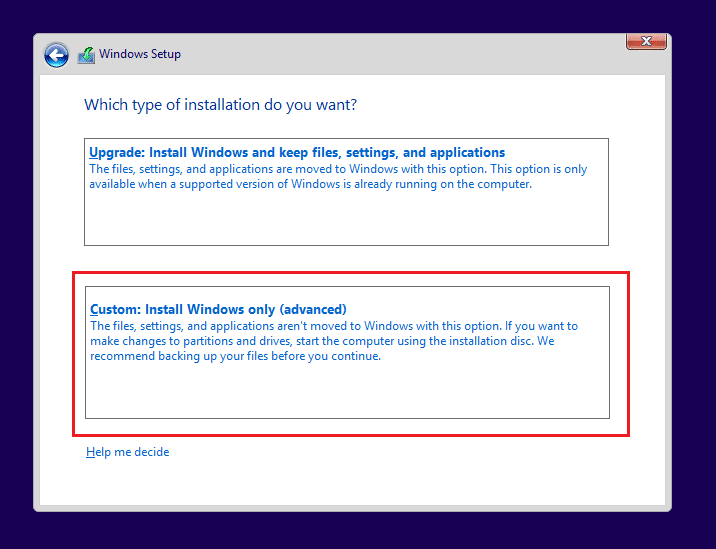
Metode 6: Ganti Disk Hard Drive Anda
Jika Anda tidak melakukan pemeriksaan disk atau menginstal ulang windows, disk Anda mungkin mengalami kegagalan permanen dan perlu diganti.
Jika sistem Anda masih dalam garansi, dukungan Dell akan mengganti drive secara gratis setelah Anda menghubungi dan memberi tahu mereka tentang kesalahan ini. Untuk memeriksa apakah sistem Anda masih dalam masa garansi, kunjungi Garansi & Kontrak . Jika tidak, Anda bisa melakukannya sendiri.
Proses penggantian hard disk mudah tetapi berbeda dari model ke model, pencarian internet sederhana akan memberi tahu Anda cara mengganti milik Anda. Anda perlu membeli hard drive, kami sarankan Anda membeli Solid State Drive (SSD) daripada Hard Disk Drive (HDD). HDD memiliki kepala yang bergerak dan piringan yang berputar, yang membuatnya lebih rentan terhadap kegagalan, biasanya setelah 3 hingga 5 tahun penggunaan. Selain itu, SSD membanggakan kinerja yang lebih tinggi dan dapat meningkatkan pengalaman komputer Anda.

Sebelum Anda memulai proses penggantian, pastikan semua data Anda telah dicadangkan dengan benar. Ingatlah untuk memutuskan semua kabel telepon, kabel USB, atau jaringan dari sistem Anda. Juga, cabut kabel daya.
Direkomendasikan: Cara Mengubah Monitor Primer & Sekunder di Windows
Kami harap Anda dapat memperbaiki Kesalahan Diagnostik Dell 2000-0142 pada sistem Anda tanpa kehilangan data penting!
Tata Letak Otomatis adalah alat penting untuk setiap desainer dan pengguna Figma. Fitur ini memungkinkan Anda melakukan perubahan seperti mengubah ukuran atau memposisikan ulang bingkai dan
Dua pilihan bel pintu video teratas adalah Ring Doorbell dan Nest Doorbell. Keduanya memiliki aplikasi yang memungkinkan Anda melihat siapa yang ada di depan pintu Anda melalui telepon
Pengembang VLC menjaga VLC Media Player agar tidak mogok. Namun, aplikasi tersebut belum maju ke tingkat yang kebal dari masalah kerusakan.
Perusahaan riset militer terkemuka Amerika, DARPA, menggunakan kaki robot yang dapat dilipat dan otonom untuk membantu mengubah helikopter menjadi alat yang sangat berharga untuk melakukan misi rumit.
Bisnis modern telah berubah secara mendasar dibandingkan sepuluh atau dua puluh tahun yang lalu. Melihat perusahaan mana pun akan memberi tahu Anda hal itu. Bekerja fleksibel
Desa-desa Minecraft memberikan ketenangan dari kehidupan yang biasanya menyendiri dalam mengumpulkan dan membuat kerajinan dalam game. Lebih baik lagi, NPC di kota memiliki pekerjaan yang mana
Bingkai adalah alat bawaan di Canva yang membantu meningkatkan daya tarik visual gambar. Mereka memungkinkan Anda memasukkan warna, efek, dan gaya ke dalam foto Anda.
Jika Anda memiliki iPhone tetapi tidak memiliki iTunes, Anda mungkin kesulitan mengatur nada dering pilihan Anda. Apple menyediakan pilihan lagu preset, tapi
Di LinkedIn, logo perusahaan penting karena membantu Anda memberikan kesan yang kuat, yang sangat penting dalam menarik minat audiens target Anda.
Sel referensi melingkar adalah masalah umum Excel, yang dihadapi oleh banyak pengguna setiap hari. Mereka terjadi ketika rumus dalam sel merujuk kembali ke
Salah satu fitur yang menonjol di OBS (Open Broadcaster Software) adalah merekam trek audio terpisah. Ini memberi para streamer, pembuat konten, dan siapa saja yang bisa
Facebook Live adalah alat brilian yang memungkinkan Anda melakukan streaming video secara langsung dengan sedikit usaha. Semua orang menggunakannya, dari pengguna individu hingga halaman besar
https://www.youtube.com/watch?v=ptR9NfE8FVw Channel Discord inilah yang membuat aplikasi Discord menghibur. Baik itu saluran teks yang penuh dengan meme
Sejak Instagram pertama kali memperkenalkan Reels pada tahun 2020, Reels telah menjadi fitur favorit aplikasi ini. Video berdurasi pendek ini dimaksudkan untuk mengambil alih
Disney adalah sensasi Amerika yang dicintai di seluruh dunia. Dari film hingga acara TV dan taman hiburan, perusahaan ikonik ini telah berhasil menaklukkannya
Apakah Anda siap untuk demokrasi yang lebih baik? Theresa May mengira begitu. Bersiaplah untuk merasakan deja vu saat Anda kembali ke tempat pemungutan suara untuk pemilu
Saya tidak menggunakan asisten virtual. Jauh di lubuk hati, mungkin, saya skeptis bahwa saya cukup penting untuk memerlukan asisten, virtual atau lainnya, atau mungkin memang demikian.
Sebuah jajak pendapat keluar hari ini yang mungkin tidak akan terlalu mengejutkan Anda. Tampaknya pemilu diadakan besok, bukannya 2020 sebagai tradisi
Terlepas dari popularitasnya, GroupMe tidak kebal dari gangguan dan gangguan teknis. Salah satu masalah yang mungkin dihadapi pengguna adalah ketidakmampuan memuat a
Untuk menarik perhatian pembeli, gambar listingan Anda di Facebook Marketplace harus menjadi yang teratas dalam permainan mereka. Itu sebabnya ini penting


















